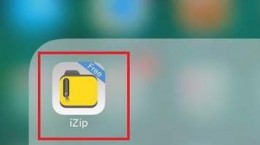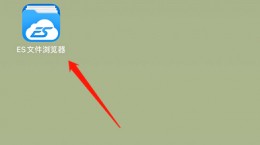ae如何制作镜头光晕?ae是一款由adobe公司所推出的图像视频编辑工具。强大的编辑功能使它在用户群体中十分的受欢迎。而对于还不是很了解如何使用ae去制作镜头光晕效果的小伙伴们,下文将会为大家带来详细的操作。
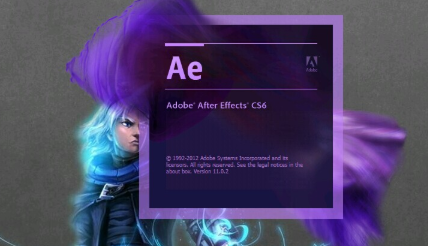
ae镜头光遇制作教程
首先我们打开ae进入到操作的界面中;接着我们在软件中建立一个黑色的纯色层。
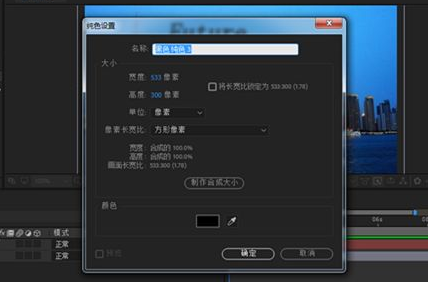
接着我们在菜单栏中选择“效果”。
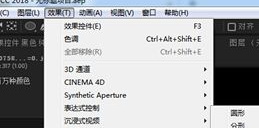
在下拉的菜单中选中“生成”的选项并且在二级菜单中选择“镜头光晕”的选项。(你也可以在右侧的搜索框中搜索镜头光晕来进行打开功能)

选择完成之后我们就能够在纯色层上看到光晕的效果。
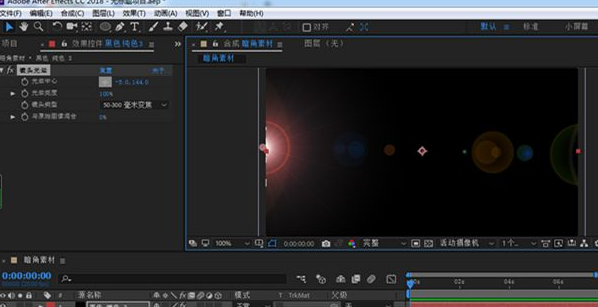
在这里你可以自己去调整光晕的位置并且K关键帧产生光晕运动效果。(亮度和镜头类型等效果都可以进行调整)
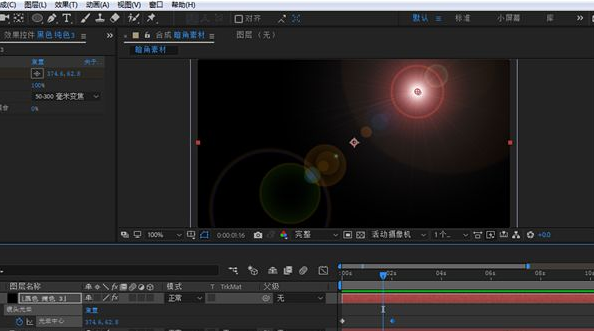
调试完成之后将纯色层移动到文字层的下方并且改变混合模式让光晕和图片素材更好的进行融合。
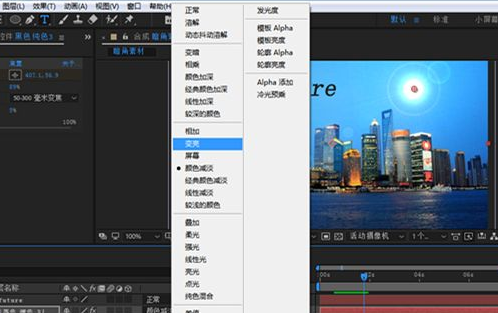
操作完成之后你就可以看到光晕的动画效果。

注意:镜头光晕效果要建立在纯色层上,以及混合模式的调整。